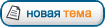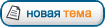Присоединяюсь к мнению о фото-радикал.
Но и добавлю маленько для тех кто первый раз - принцип здесь такой (как и везде): вы свою картинку отправляете на этот Радикал и он вам показывает готовую ссылку (несколько ее вариантов), по которой ее там потом можно посмотреть уже всем. Эту ссылку надо скопировать оттуда и вставить в свое сообщение с пробелами перед и после нее. Рекомендуется брать 3-й или 9-й вариант ссылки.
Подробней: Когда зайдете на
http://foto.radikal.ru/
1) в начальных настройках ничего можно не трогать. Но рекомендуется снять галочку с "Уменьшить до" чтоб картинка не была слишком мелкой. Если начальная картинка слишком уж большая, галку можно оставить, но до какого размера уменьшать Ваш оригинал сделать побольше чем начальные 640 (примерно 1200 пикселей уже нормально)
2) когда он покажет готовые ссылки на затолканую вами в него картинку, то из этих ссылок наиболее предпочтительно использовать 3-ю или 9-ю (будет маленькая превьюшка с увеличением по клику), а если ваша картинка не большая, то можно и 2-ю (сразу вся картинка как есть). Эти ссылки просто надо скопировать с Радикала и вставить в текст вашего сообщения, НЕ забывая отделить ее пробелами от остального текста (и от других ссылок) или вставить ее с новой строки.
Ссылки уже полностью готовы - ничего к ним в сообщении добавлять не надо.
НЕ ИСПОЛЬЗУЙТЕ 2-ю сылку если картинка большая (примерно больше чем 300*300 точек) - интернет не у всех быстрый, и долго ждать пока откроется страница форума - кому-то мож.быть тяжело.
3) картинку желательно обработать еще на своем компе до отправки. хотя бы просто уменьшить (как - см. ниже), а то, если интернет слабый, от вас на ФотоРадикал тяжко уходить будет.
И не редкость "неграмотные рисунки" - т.е. с очень уж плохим качеством, с большими пустыми полями зря занимаюшими место при очень мелком самом изображении и подобное.
Поэтому можно прислюнявлю малюсенький ФАК по обращению с изображениями, наверняка будет кому-нибудь полезно ... особено тем кому потом смотреть те рисунки

- про размеры и кадрирование: размер (разрешение рисунка) - это то сколько картинка имеет точек по горизонтали и вертикали, для среднего рисунка почти на лист (чтоб и смотрелось и много места не занимал) нормально примерно 800*600.
все наверняка смотрят картинки через ACDSee (самая популярная програмка для просмотра), она умеет не только смотреть. есть режим редактирования - в меню /TOOLS/ PhotoEnhance/ или проще нажать <Ctrl><E> ибо меню в разных версиях мож.б. по разному. картитнка на которую смотрите в тот момент (фото, сканир.рисунок и т.п.) откроется в другом окне - в редакторе, где есть такие самые важные нам "кнопки" :
[Crop] - обрезать (выделяете ту часть кадра что надо оставить и двойной клик, остальное отбрасывается);
[Resize] - изменить размер (если текущий не устраивает вводите новый по одной стороне, вторая подгоняется под него автоматом);
[Rotate] - повернуть;
[Levels] - изменить яркость, контрастность, цветность;
в меню /Color/ можно изменить качество цвета, например для схем достаточно и 256 отенков, а размер файла рисунка при этом значительно уменьшиться;
клавиши <+> и <-> увелич/уменьшают маштаб на экране, при маштабе 1*1 (показывается вверху у заголовка окна) оцениваем результат - если что не так - жмем /отмена/
............... ну и до фига чего еще, коректор красных глаз есть даже.
Когда и кадр и размер устраивают, жмем /сохранить/, а если первоначальный вариант нам нужен и затирать его измененым не надо, то идем в меню /File/ Save As/ и указываем новое имя для файла. формат рекомендуется JPG, и под кнопкой [Options] установить для него сжатие 60...75 (если уже окнчательный вариант правки).
В Paint-е размер и так будет небольшой, кадрирование - справа/снизу по центру края рисунка есть синенькие точки, за них можно двигать границу рисунка, или выделить нужное, затем в меню /правка/копировать в файл/ ... и в том файле и будет только выделеное.
- про форматы хранения рисунков: самый рекомендуемый для хранения/пересылки это JPG. но поскольку мы здесь имеем дело с рисунками которые сами рисуем и правим по многу раз, то надо знать следующее. JPG дает искажения (все видели наверняка что-то типа мозаики вокруг контрастных линий) и чем сильней сжатие тем сильней искажения. пользуясь кнопкой [Options] в ACDSee при сохранении имейте это ввиду - ищите компромис. Но самая засада в другом - если мы правили JPG-й файл и сохраняем его, машина искажения от предыдущего сохранения естесно уже считает частью рисунка и пытается и их сохранить, наслаивая на них новые искажения. если открыть, подправить самую малость и сохранить JPG-й файл много раз - искажения наслоятся/накопятся и картинка на нем превратиться в размазню, что наверняка все видели не раз.
Поэтому, если собираетесь что-то править в файле не за один присест, или просто начинаете его рисовать и возможно будете дорисовывать несколько раз, то надо открыть/создать этот файл и сохранить его не форматом JPG, а например как
BMP. даже Паинт это умеет (/Файл/ Сохранить_как/ и выбираем нужный формат). потом правим его как хотим и сколько хотим сохраняем (не меняя формат). и лишь окончательный вариант - кадрируем, сохраняем как JPG и выкладываем куда хотим.
это минимум графической грамотности

P/S/ извиняюсь за много, но мне кажется совсем кратко это расказывать нет смысла - кто далек от этого, тот из краткого не поймет, а кто поймет - тот значит и так это знает. а вешь полезная, например приличное фото послать - проблема. а так в ACDSee разрешение понижаем до родимого 1024*768, сжатие ставим 60. и при сохранении приличного качества фото влазит в ~150 кбайт - шлите пожалуйста